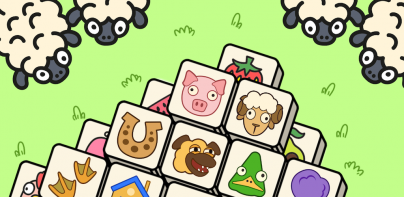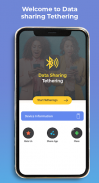
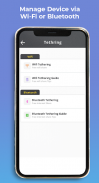
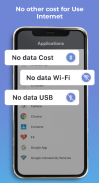
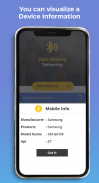
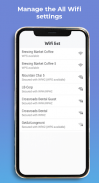
Wifi-Bluetooth Tethering

Wifi-Bluetooth Tetheringの説明
Wi-FiイーサネットやBluetoothテザリングのようなインターネット接続を共有する方法はたくさんあります。このBluetoothテザリングアプリケーションを使用すると、モバイルホットスポットのようなインターネット接続を共有できます。作成したモバイルインターネットテザリング接続は、任意のコンピューターまたはAndroidデバイスに簡単に接続できます。どこのデバイスでもインターネット接続を使用できます。
WifiテザリングはWifiテザリングの新しいアップグレードバージョンですが、主な違いは、wifiテザリングがすべてのデバイスでサポートされていることです。また、ブランド化されていないデバイスなど、Android以外のデバイスへの完全なインターネットアクセスを提供することもできます。そのため、すべてのストリーミングアプリがインターネットにアクセスできるようにwifiテザリングアプリを簡単かつ迅速にセットアップできます。
なぜWi-Fiテザリングなのか?
Wifiテザリングは、デバイスをインターネットに接続するための新しくスマートな方法です。このWi-Fiテザリングでは、デバイスは無料のWi-Fi接続を使用してWi-Fiホットスポットとして機能すると同時にWi-Fiエクステンダーとして機能します。
Wi-Fiテザリングとホットスポットを作成し、この新しいWi-Fiテザリングアプリケーションを使用するためにルートを必要としないWi-Fiホットスポットテザリングを介してすべてのデバイスとインターネット接続を共有するだけです。
現在、このWi-Fiテザリングは、Wi-Fi Directテクノロジーを使用して、インターネットを共有するためのホットスポットとしてWi-Fiを作成するための最新の新しいアップグレードアプリケーションです。
このwifiテザリングアプリケーションは、wifiテザリングを有効にできるとすぐに開始されます。デバイスのインターネット接続を切り替える必要はありません。
Bluetoothテザリングのいくつかの利点:
•携帯電話会社のテザリング機に追加料金を支払う必要はありません。
•このアプリケーションを使用するためにルートファイアウォールは必要ありません
•システムに追加のソフトウェアをインストールする必要はありません
Bluetoothテザリングの使用方法-無料のインターネット共有アプリケーション?
•Bluetoothテザリングアプリケーションを開く
•デバイスでBluetoothテザリングをオンにします(Bluetoothテザリングのセットアップ)
•Bluetoothテザリングをオフにする場合は、Bluetoothオプションを無効にします
Wi-Fiテザリングアプリケーションの使用方法は?
•wifiテザリングアプリケーションを開く
•wifiテザリングボタンをタップします(wifiテザリング接続を設定するには)
•Wifiテザリングアプリケーションは、デバイスで直接開いているテザリング設定です。
•wifiテザリングオプションを選択し、wifiテザリングオプションを有効にします
•wifiテザリング接続名またはパスワードを手動で変更できます
**いいえ、ルートデバイスが必要です**
免責事項:
•wifiテザリングとアプリの情報を有効にするためのそのような指示を提供しています。
•このwifiテザリングアプリケーションのアクセス許可またはその他の追加のアクセス許可のストレージを使用していません。
メール:infyomtechnologies@gmail.com